Stampa
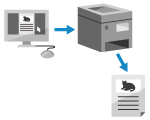
È possibile stampare documenti da un computer utilizzando un driver della stampante.
Modificando le impostazioni sul driver della stampante, è possibile stampare in base al documento e allo scopo, ad esempio usando la stampa fronte-retro o regolando la qualità dell'immagine.
Modificando le impostazioni sul driver della stampante, è possibile stampare in base al documento e allo scopo, ad esempio usando la stampa fronte-retro o regolando la qualità dell'immagine.
* È anche possibile vedere un'anteprima del documento sulla macchina prima di stampare oppure stampare il documento a un orario specificato.
Questa sezione descrive la procedura generale per questa operazione. Consultare il manuale dell’applicazione in uso per informazioni dettagliate sul suo utilizzo.
Preparazioni richieste
Installare il driver della stampante sul computer e configurare le impostazioni in base al proprio ambiente di utilizzo. Preparativi per la stampa di dati usando un driver
Se il documento o la carta di stampa è in un formato non standard, registrarne il formato nel driver della stampante. Registrazione sul computer di carta in formato non standard (formato personalizzato)
Quando si utilizza Windows
1
Sul computer, aprire il documento che si desidera stampare.
2
Nel menu dell'applicazione utilizzata per aprire il documento, selezionare il comando di stampa.
3
Selezionare il driver della stampante della macchina e fare clic su [Altre impostazioni] o [Proprietà].
Viene visualizzata la schermata [Preferenze stampa] del driver della stampante.
4
In [Formato pagina] sulla scheda [Impostazioni di base], selezionare il formato carta del documento.
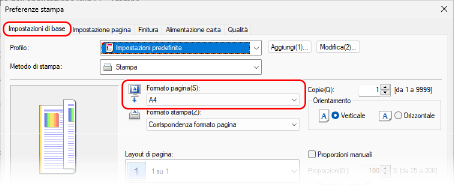
Quando si stampa su carta di un formato diverso da [Formato pagina]
In [Formato stampa], selezionare il formato carta su cui stampare. Il documento viene ingrandito o ridotto per corrispondere al formato carta specificato in [Formato stampa].
5
Configurare le altre impostazioni di stampa in base alle proprie esigenze.
È possibile regolare la qualità delle immagini e configurare la stampa fronte-retro e altre impostazioni in base al documento e allo scopo. Per maggiori informazioni, fare clic su [?] nella schermata [Preferenze stampa] per visualizzare la Guida.
6
Fare clic su [OK], poi fare clic su [Stampa] oppure su [OK].
La stampa si avvia.
È possibile annullare la stampa sulla schermata di stampa o dall'icona della stampante nell'area di notifica di Windows. Annullamento della stampa da computer
Utilizzare [ Monitoraggio stato] sul pannello di controllo per visualizzare lo stato del lavoro di stampa e il registro. Visualizzazione del registro e dello stato dei lavori di stampa
Monitoraggio stato] sul pannello di controllo per visualizzare lo stato del lavoro di stampa e il registro. Visualizzazione del registro e dello stato dei lavori di stampa
 Monitoraggio stato] sul pannello di controllo per visualizzare lo stato del lavoro di stampa e il registro. Visualizzazione del registro e dello stato dei lavori di stampa
Monitoraggio stato] sul pannello di controllo per visualizzare lo stato del lavoro di stampa e il registro. Visualizzazione del registro e dello stato dei lavori di stampaNOTA
Quando la macchina è configurata in modo tale da non stampare subito i dati inviati da un computer, occorre intervenire sulla macchina per eseguire la stampa. Stampa di documenti in stato In attesa forzato
Quando si utilizza macOS
1
Sul computer, aprire il documento che si desidera stampare.
2
Nel menu dell’applicazione utilizzata per aprire il documento, fare clic su [Stampa].
Viene visualizzata la finestra di dialogo di stampa.
3
In [Stampante], selezionare il driver della stampante della macchina.
4
In [Dimensioni pagina], selezionare il formato carta del documento.
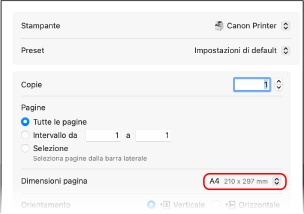
Quando si stampa su carta di un formato diverso da [Dimensioni pagina]

1
Fare clic su [Gestione carta].
2
Attivare [Adatta in scala al foglio] e selezionare il formato carta su cui stampare in [Dimensioni foglio di stampa].
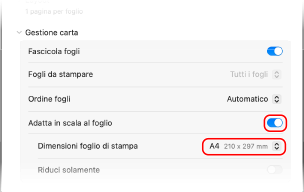
Il documento viene ingrandito o ridotto per corrispondere al formato carta specificato in [Dimensioni foglio di stampa].
5
Configurare le altre impostazioni di stampa in base alle proprie esigenze.
È possibile regolare la qualità delle immagini e configurare la stampa fronte-retro e altre impostazioni in base al documento e allo scopo. Per maggiori informazioni, fare clic su [ ] nella finestra di dialogo di stampa per visualizzare la Guida.
] nella finestra di dialogo di stampa per visualizzare la Guida.
6
Fare clic su [Stampa].
La stampa si avvia.
È possibile annullare la stampa dall'icona della stampante nel Dock. Annullamento della stampa da computer
Utilizzare [ Monitoraggio stato] sul pannello di controllo per visualizzare lo stato del lavoro di stampa e il registro. Visualizzazione del registro e dello stato dei lavori di stampa
Monitoraggio stato] sul pannello di controllo per visualizzare lo stato del lavoro di stampa e il registro. Visualizzazione del registro e dello stato dei lavori di stampa
 Monitoraggio stato] sul pannello di controllo per visualizzare lo stato del lavoro di stampa e il registro. Visualizzazione del registro e dello stato dei lavori di stampa
Monitoraggio stato] sul pannello di controllo per visualizzare lo stato del lavoro di stampa e il registro. Visualizzazione del registro e dello stato dei lavori di stampaNOTA
Quando la macchina è configurata in modo tale da non stampare subito i dati inviati da un computer, occorre intervenire sulla macchina per eseguire la stampa. Stampa di documenti in stato In attesa forzato